מנע ממשתמש או קבוצה להיכנס באופן מקומי ב-Windows 10
למרות שהרעיון של מספר משתמשים החולקים מכשיר אחד או מחשב אחד נהיה נדיר יותר מיום ליום, יש עדיין מקרים שבהם אתה צריך לשתף מחשבים. במצב כזה, כדאי להחזיק מספר חשבונות משתמש ביחיד מחשב. ב-Windows 10, ניתן למנוע מחשבונות משתמש ספציפיים או מחברי קבוצה להיכנס למערכת ההפעלה באופן מקומי.
פרסומת
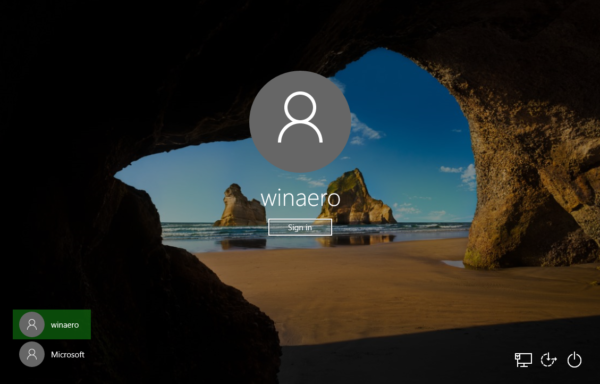
כברירת מחדל, חשבונות משתמש רגילים שנוצרו ב-Windows 10 מוגדרים לכניסה מקומית. כאשר Windows 10 מופעל, הוא מציג לך מסך התחברות ומבקש ממך להזין סיסמה. אם יש לך יותר מחשבון משתמש אחד במערכת ההפעלה שלך, תוכל ללחוץ על תמונת המשתמש של החשבון הרצוי ולאחר מכן להזין את סיסמת החשבון.
הערה: חשבונות משתמש ספציפיים
ניתן להסתיר מפניו מסך הכניסה. Windows 10 יכול להיות מוגדר לבקש שם משתמש וסיסמא.ניתן למנוע לחלוטין ממשתמשים או קבוצה להיכנס באופן מקומי. ישנה מדיניות אבטחה שקובעת מאילו משתמשים מונעים להתחבר ישירות בקונסולת המכשיר. הנה איך להגדיר את זה.
אַזהָרָה: אם תחיל את הגדרת המדיניות הזו על הקבוצה כולם, אף אחד לא יוכל להתחבר באופן מקומי.
אם אתה מפעיל את Windows 10 Pro, Enterprise או Education מַהֲדוּרָה, תוכל להשתמש באפליקציית מדיניות האבטחה המקומית כדי למנוע ממשתמש או קבוצה להיכנס באופן מקומי. כל מהדורות Windows 10 יכולות להשתמש בשיטה חלופית המוזכרת להלן.
כדי למנוע כניסה של משתמש או קבוצה לכניסה מקומית ב-Windows 10,
- ללחוץ לנצח + ר מקשי יחד במקלדת שלך והקלד:
secpol.msc
לחץ אנטר.

- מדיניות אבטחה מקומית תיפתח. לך ל מדיניות מקומית של משתמש -> הקצאת זכויות משתמש.

- בצד ימין, לחץ פעמיים על המדיניות דחיית כניסה מקומית לשנות את זה.
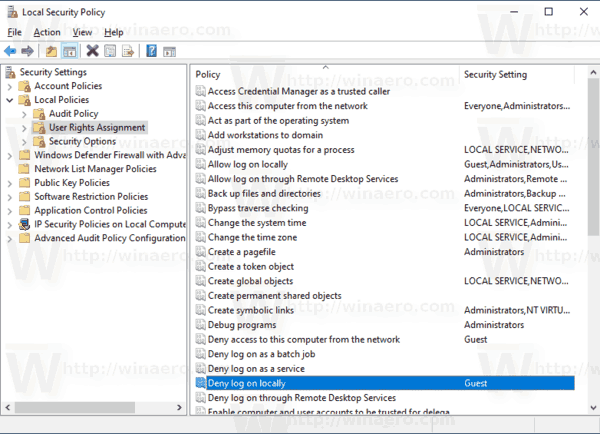
- בתיבת הדו-שיח הבאה, לחץ הוסף משתמש או קבוצה.

- הקלק על ה מִתקַדֵם לַחְצָן.
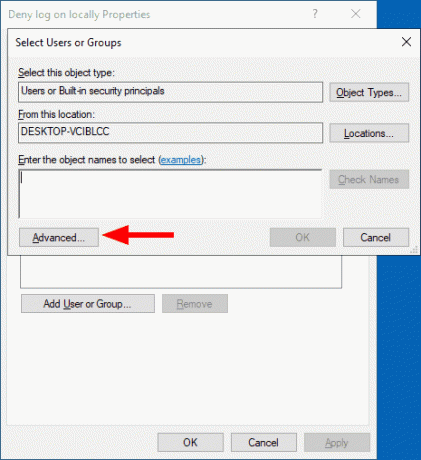
- כעת, לחץ על סוגי אובייקטים לַחְצָן.
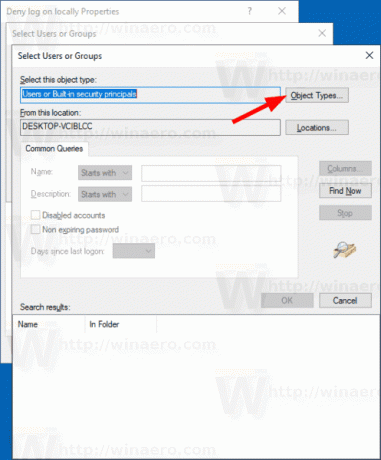
- ודא שיש לך את משתמשים ו קבוצות פריטים מסומנים ולחץ על בסדר לַחְצָן.

- הקלק על ה תמצא עכשיו לַחְצָן.

- מהרשימה, בחר את חשבון המשתמש או הקבוצה כדי למנוע כניסה מקומית עבורו. אתה יכול לבחור יותר מערך אחד בבת אחת על ידי החזקת הלחצן מִשׁמֶרֶת אוֹ Ctrl מקשים ולחיצה על הפריטים ברשימה.
- הקלק על ה בסדר לחצן כדי להוסיף את הפריטים שנבחרו לתיבה שמות אובייקטים.

- הקלק על ה בסדר לחצן כדי להוסיף את הפריטים שנבחרו לרשימת המדיניות.
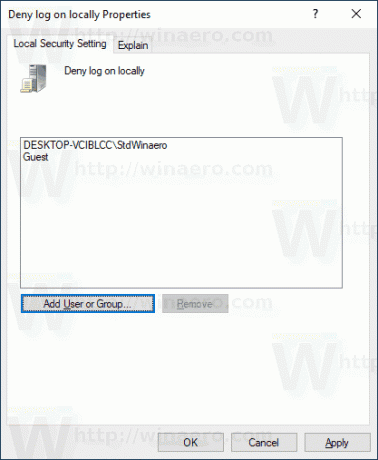
- כדי להסיר כל ערך שנוסף, השתמש ב- לְהַסִיר לחצן בתיבת הדו-שיח של המדיניות.
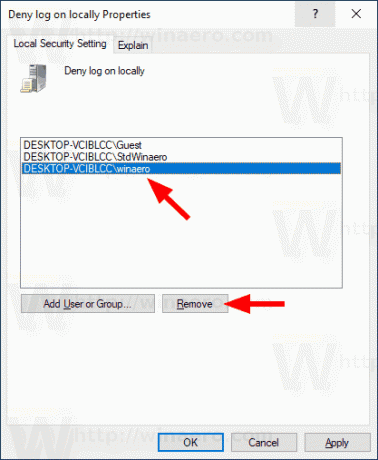
אתה גמור.
אם מהדורת Windows שלך לא כוללת את secpol.msc כלי, אתה יכול להשתמש ב ntrights.exe כלי מ ערכת משאבים של Windows 2003. כלי ערכת משאבים רבים שפורסמו עבור גירסאות קודמות של Windows יפעלו בהצלחה ב-Windows 10. ntrights.exe הוא אחד מהם.
הכלי ntrights
הכלי ntrights מאפשר לך לערוך הרשאות חשבון משתמש משורת הפקודה. זהו כלי מסוף עם התחביר הבא.
- הענקת זכות:
ntrights +r Right -u UserOrGroup [-m \\Computer] [-e Entry] - ביטול זכות:
ntrights -r Right -u UserOrGroup [-m \\Computer] [-e Entry]
הכלי תומך בשפע הרשאות שניתן להקצות או לבטל מחשבון משתמש או קבוצה. הרשאות הן רגיש לאותיות גדולות. למידע נוסף על ההרשאות הנתמכות, הקלד ntrights /?.
כדי להוסיף ntrights.exe ל-Windows 10, קרא את הפוסט הזה: מהי אפליקציית ntrights וכיצד אתה יכול להשתמש בה. אתה יכול למקם את ntrights.exe הקובץ לתיקיה C:\Windows\System32 כדי לקרוא לו במהירות.
דחיית כניסה מקומית עם ntrights
- פתח א שורת פקודה מוגבהת.
- הקלד את הפקודה הבאה כדי לשלול זכות כניסה מקומית:
ntrights -u SomeUserName +r SeDenyInteractiveLogonRight
תחליף את שם משתמש כלשהו חלק עם שם המשתמש או שם הקבוצה בפועל. מהמשתמש שצוין יימנע כניסה מקומית ל-Windows 10.

- כדי לבטל את השינוי ולאפשר למשתמש להיכנס באופן מקומי, בצע
ntrights -u SomeUserName -r SeDenyInteractiveLogonRight
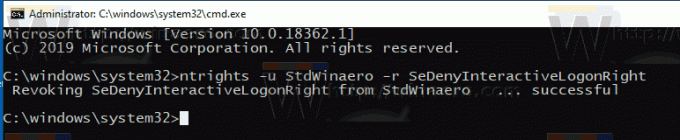
זהו זה.
